怎么使用PowerPoint屏幕截图功能
PowerPoint是现在十分常用的办公软件之一,有些新用户不知道怎么使用该软件屏幕截图功能,接下来小编就给大家介绍一下具体的操作步骤。
具体如下:
1. 首先第一步打开电脑中的PPT文档。根据下图所示,小编以空白文档为例进行演示。
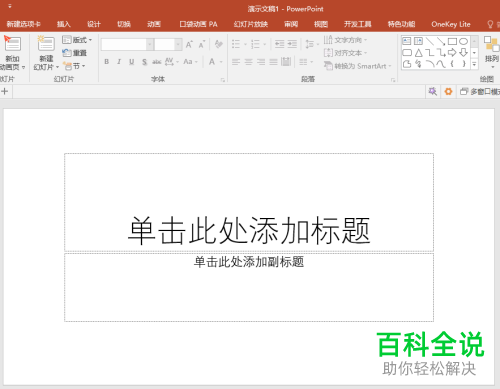
2. 第二步先依次点击【插入-屏幕截图】选项,接着在弹出的菜单栏中根据下图箭头所指,按照需求选择视窗。

3. 第三步根据下图所示,将自动截取窗口图片并插入到幻灯片。

4. 第四步根据下图所示,如果不显示任何视窗,则无法截取窗口。

5. 第五步根据下图箭头所指,还可以点击【屏幕剪辑】选项。

6. 第六步先切换到目标窗口,接着根据下图箭头所指,按照需求绘制截取区域。

7. 最后根据下图所示,会自动将截取区域插入到幻灯片。
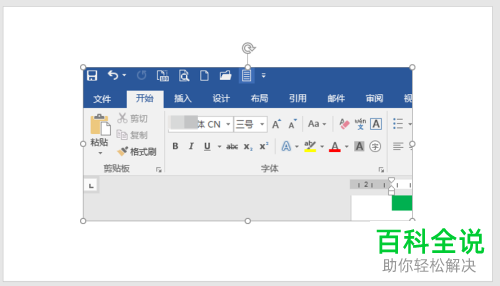
以上就是怎么使用PowerPoint屏幕截图功能的方法。
赞 (0)

